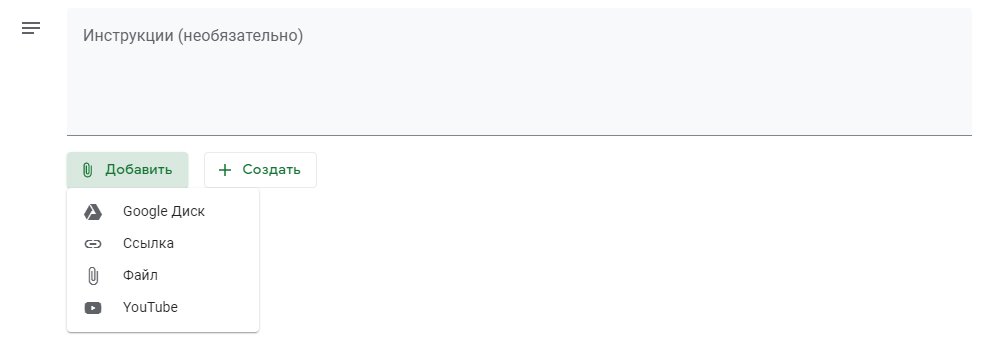Расскажем, как прикрепить файл в Гугл Классе к выполненному заданию – если условие того требует. Ничего сложного – вы сможете исполнить требования преподавателя и получите отличную оценку, просто следуйте нашим советам!
Что нужно делать
Не все ученики знают, как прикрепить файл в Классрум. Такая опция есть – как на живом уроке, когда устный ответ сопровождается домашним заданием на бумаге. Мы будем работать в электронном формате – все просто!
- Откройте главную страницу сервиса Гугл Класс https://classroom.google.com/ и введите данные авторизации (логин/пароль) при необходимости;
- Выберите нужный курс из списка и кликните по кнопке «Задания»;
- Нажмите на материал, который необходимо сдать на проверку;
- Откройте раздел «Моя работа» и кликните по плюсику – иконка подписана «Добавить или создать»;
- Через появившееся меню вы сможете прикрепить документ в Google Classroom.
Доступные разделы меню стоит рассмотреть подробнее – у ученика есть несколько возможностей. Пойдем по порядку!
- Значок Диска позволяет загрузить документ из облачного хранилища;
- Иконка ссылки нужна, чтобы поставить URL и прикрепить таблицу/текст или иные данные со стороннего ресурса;
- Значок скрепки – ответ на вопрос, как отправить файл в Гугл Класс. Можно найти документ на компьютере и подгрузить его на платформу.
Ниже есть несколько дополнительных кнопок, обозначенных соответствующими изображениями. Вы можете создать новый файл:
- Текстовый;
- Презентацию;
- Таблицу;
- Рисунок.
Действия выполняются в рамках Документов – их можно прикрепить в соответствующем формате.
Разбираясь, как в Классруме прикрепить документ, не забывайте – вы можете добавить/создать одно или несколько вложений.
Важно! В разделе «Личные комментарии» вы можете добавить примечание для преподавателя. Теперь можно отправлять задание в Классрум на проверку.
Пришла пора поговорить о том, почему в Гугл Классе не загружаются файлы: такие трудности бывают у всех.
Возможные проблемы
Первое, о чем стоит напомнить – в Классе нельзя прикрепить вложение, владельцем которого вы не являетесь. Попросите сделать вас владельцем:
- Нужно открыть файл и перейти к настройкам доступа;
- Кликнуть по кнопке «Расширенные»;
- Найти в списке ваше имя и нажать на него;
- Сохранить внесенные изменения.
Еще одна причина, по которой в Гугл Класс не прикрепляются файлы – превышение лимита допустимого размера! Если вложение грузится с компьютера, его вес превышает 1 ГБ, нужно предварительно закинуть файл на Диск.
Советуем проверить подключение к интернету: проблемы возникают при неполадках сети. Перезагрузите роутер или мобильную передачу данных, подключитесь к другой сети или обратитесь к провайдеру.
Тщательно проверяйте ссылки, если отправляете URL! Убедитесь, что ресурс открыт и доступен для входа без ВПН.
Подробно обсудили, как отправить документ в Google Classroom – внимательно читайте условия перед сдачей! Если проект требует текста, таблиц или презентаций (другого дополнительного материала), загрузите их вместе с основным заданием и наслаждайтесь отличными оценками.